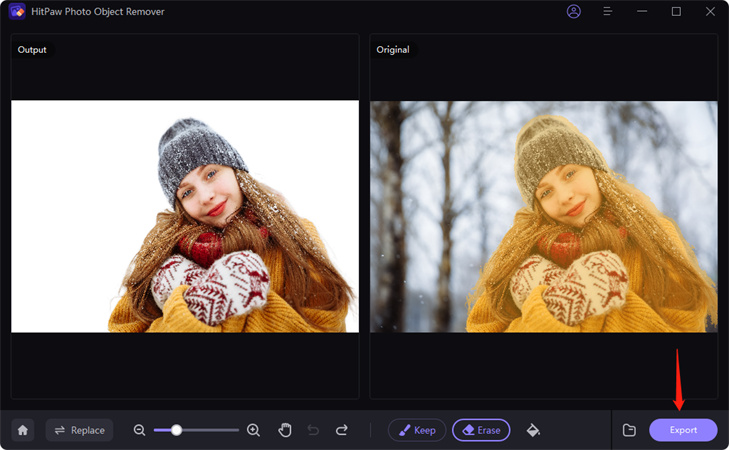카테코리
시각적 요소에 마법을 추가하고 싶은 분들을 위해 혁신적인 "이미지에서 배경 제거" 도구를 사용하여 창의적인 프로세스를 혁신할 수 있습니다.
아래의 쉬운 6단계를 따라 이미지에서 배경을 제거하고 이미지 배경을 변경합니다.
스텝 1: 사진 가져오기
배경을 제거해야 하는 사진을 추가하려면 배경 제거를 클릭합니다. 또는 사진을 편집 상자로 끌어다 놓기만 하면 됩니다.

스텝 2: 자동 인식 대기 중
사진을 가져오면 자동으로 배경을 인식하고 사진을 제거합니다.
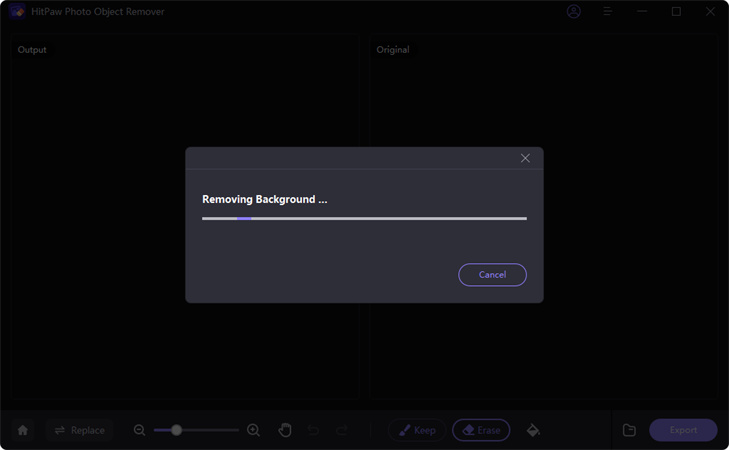
왼쪽에 사진 배경이 제거된 이미지인 출력이 표시됩니다. 오른쪽은 원본 이미지입니다.
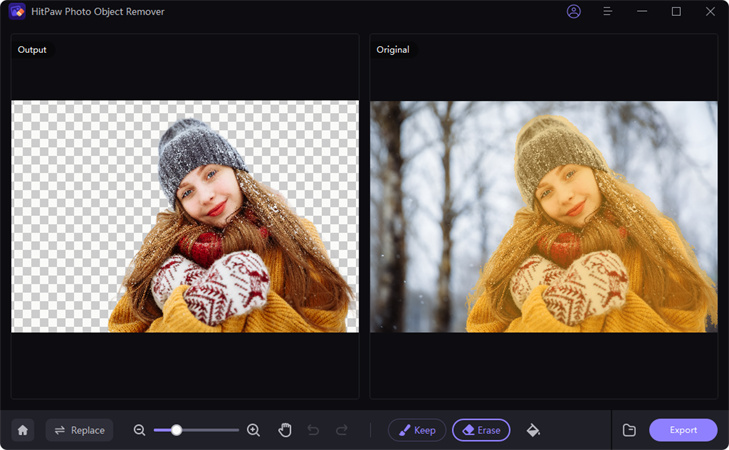
스텝 3: 예약 영역 조정
Keep 버튼을 사용하여 원본 영상을 조작하여 유지하려는 영역을 조정할 수 있습니다.
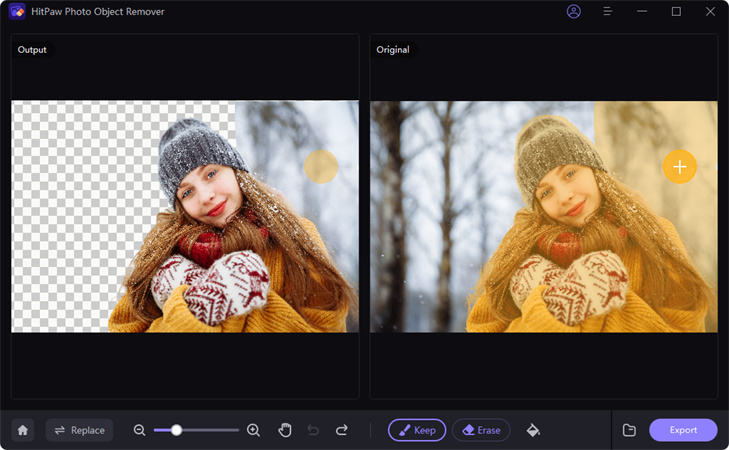
또한 보관 버튼을 클릭하여 브러시 크기를 선택할 수도 있습니다.
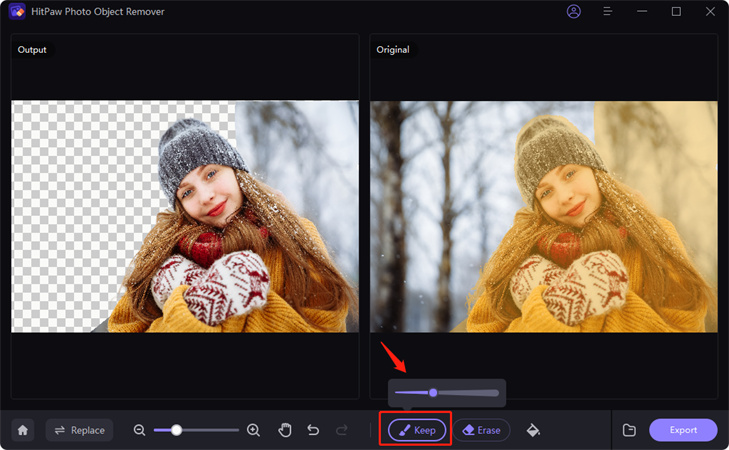
스텝 4: 지워진 영역 조정
Erase(삭제) 버튼을 사용하여 원본 영상을 조작하여 제거하려는 영역을 조정할 수 있습니다.
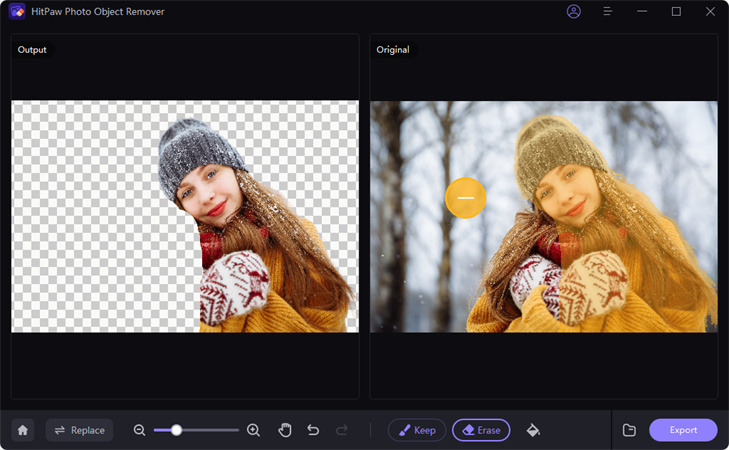
또한 크기 막대를 끌어서 브러시 크기를 조정할 수 있습니다.
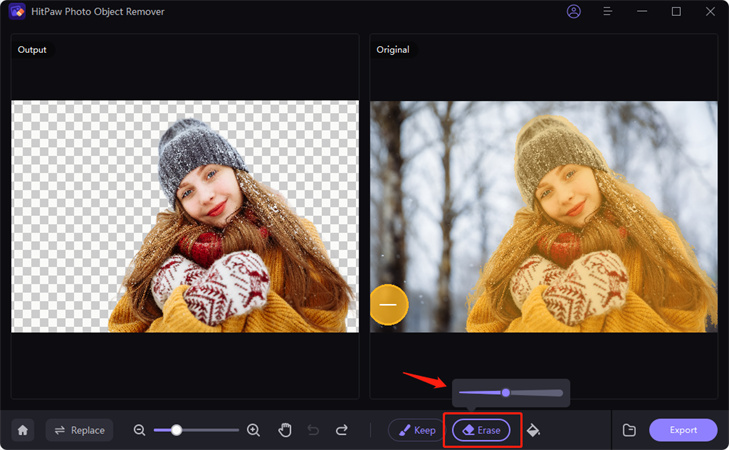
스텝 5: 배경색 변경
제거할 배경을 조정한 후 대체할 배경색을 선택할 수 있습니다.
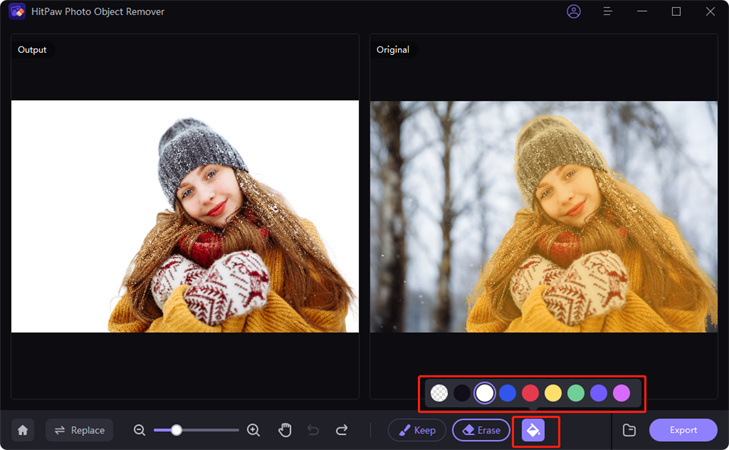
스텝 6: 사진 내보내기
배경색을 바꾼 후 출력에서 직접 영상을 볼 수 있습니다. 그런 다음 저장할 경로를 찾아 "내보내기"를 클릭하고 최종 사진을 컴퓨터에 저장할 수 있습니다.